Salutări tuturor! Astăzi vorbim despre setările vinului. Dar pentru început, un pic de teorie.
Vinul nu este un emulator! Wine este o implementare gratuită a API-urilor Windows pe care programele Windows le au nevoie atunci când sunt lansate. Cu Wine, puteți executa tot (sau aproape tot) dacă configurați și furnizați în mod corespunzător biblioteci suplimentare, cum ar fi DirectX de la Microsoft. Pentru a instala DirectX în Wine, citiți acest articol: Instalați MS DirectX9x în Wine.
Deci, după ce am instalat Wine, mergem la terminal și introducem următoarea comandă, și nu sub rădăcină, comanda:
Deschide fereastra de setări a vinului:
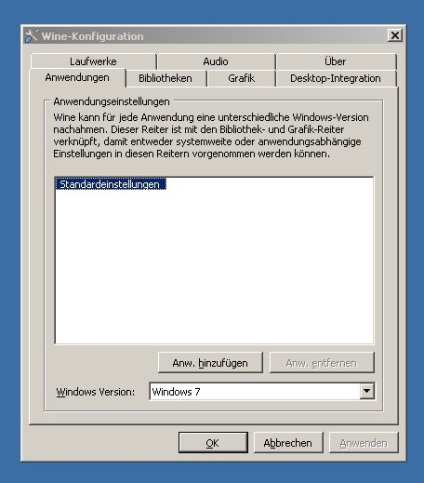
Îmi cer scuze pentru limba germană, dar a pus rusul să facă screenshot-uri, a fost leneș :) dar acum voi traduce totul.
Deci, pe prima filă, numită Anwendungen (aplicație de configurare) Instalarea aplicației, puteți selecta versiunea de Windows, care se va concentra de vin, aplicații de pornire. Ajută la pornirea diferitelor jocuri.
Următoarea filă este Bibliotheken (Biblioteci):
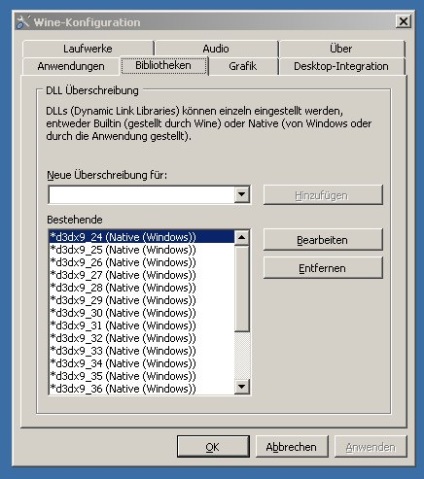
Acest meniu listează bibliotecile livrate către Wine, în cazul meu, acestea sunt biblioteci DirectX9. Următoarea secțiune Grafiken (grafică):

toate setările sunt setate implicit în acest meniu, este demn de remarcat doar că opțiunea sub numele Emuliere einen virtuellen Bildschirm (ecran virtual Imită), virulnoe creează o fereastră de această dimensiune, pe care le-ați stabilit, în cazul nostru este 1280x800. Tot ce lansezi în Vin va fi rulat în această fereastră virală. Această funcție este utilă, dacă executați orice joc și nu mai răspundeți, puteți închide fereastra virtuală fără a reporni computerul.
Următorul meniu este Desktop-Integration:
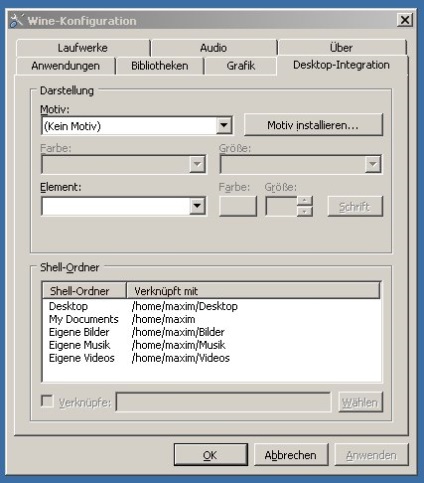
Secțiunea următoare Laufwerke (Drives):
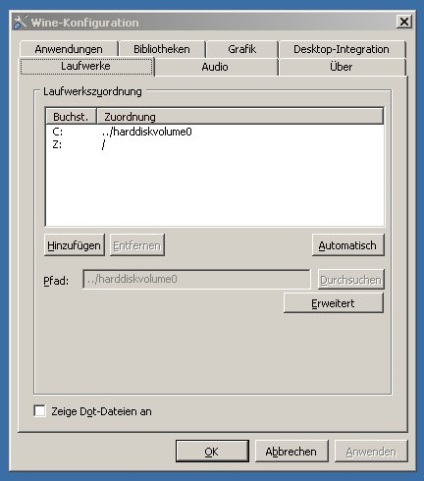
În acest meniu, configurați ce literă corespunde cu greu și cu toate celelalte unități. Și pentru ei este calea. Butonul Hinzufuegen (Adăugare) este utilizat pentru a adăuga noi discuri, puteți adăuga, de asemenea, imagini pe discuri virtuale.
Secțiunea următoare Audio:
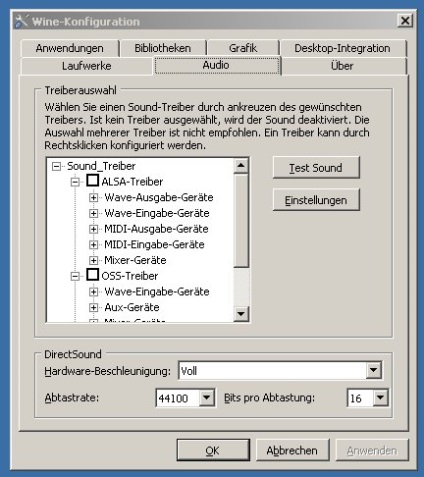
Aici alegem ce driver audio trebuie să folosească Wine. Am pus pilotul ALSA. Alte setări implicite. În secțiunea DirectSound, opțiunea Hardware-Beschleunigung este Voll.
Următoarea secțiune nu reprezintă nimic interesant. Există informații despre versiunea Wine.
Articole similare
Trimiteți-le prietenilor: